WindowsServer2012では、ドメイン作成の時も書いたが「DCPROMO」が使えないので、これもまたサーバーマネージャーを利用して作業を行う。
1. WindowsServer2012をインストールし、役割の「Active Directory ドメインサービス」を追加しておく
2. 「規定のドメイン コントローラー」を追加するが選択された状態で「ドメイン」に対象ドメインを入力し、「選択」をクリックする
3. ドメインのAdministratorを入力し「OK」をクリックする
4. ドメインを選択して「OK」をクリックする
5. 「次へ」をクリックする
6. パスワードを入力して「次へ」をクリックする
7. 「次へ」をクリックする
8. 対象サーバーを選択し「次へ」をクリックする
9. 「次へ」をクリックする
10. 「次へ」をクリックする
11. 「インストール」をクリックする
12. 待つ
13. 再起動する
14. 再起動後にドメインユーザーでログイン出来る
出だしがDCPROMOじゃなくなっただけで、これだけなら特に難しいということはない。







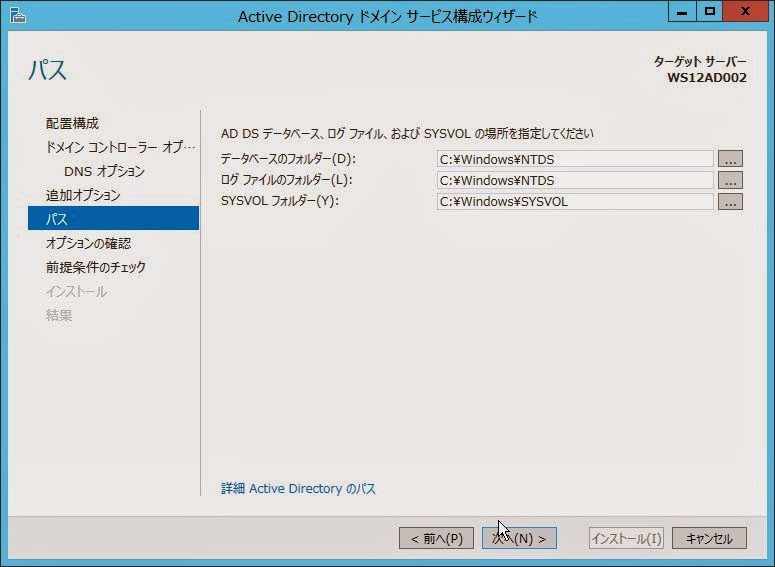



0 件のコメント:
コメントを投稿